Top 14 Phần Mềm Chụp Màn Hình Laptop, PC Miễn Phí Tốt Nhất 2024

Bạn muốn chụp lại màn hình máy tính nhanh chóng, dễ dàng để chia sẻ khoảnh khắc game hay lưu lại thông tin quan trọng? Đừng bỏ qua bài viết này, tintucesport.com sẽ giới thiệu đến bạn top 14 phần mềm chụp màn hình laptop, PC hiệu quả nhất hiện nay, cả miễn phí lẫn trả phí, cho cả Windows và macOS!
Cùng khám phá ngay nhé!
-800×450.jpg)
Top 14 phần mềm chụp ảnh màn hình máy tính, laptop, PC
Tại Sao Nên Dùng Phần Mềm Chụp Màn Hình?
Việc sử dụng phần mềm chụp màn hình mang lại nhiều lợi ích thiết thực:
- Chia sẻ nhanh chóng: Dễ dàng chia sẻ ảnh chụp màn hình qua email, mạng xã hội, hoặc các nền tảng trực tuyến khác.
- Lưu trữ thông tin: Lưu lại mã xác nhận, số điện thoại, địa chỉ web, hay bất kỳ thông tin quan trọng nào trên màn hình.
- Ghi lại khoảnh khắc: Giữ lại những khoảnh khắc đáng nhớ trong game, bảng xếp hạng, hay hình ảnh đẹp từ phim, video.
Tổng Quan 14 Phần Mềm Chụp Màn Hình
| Tên Phần Mềm | Chụp Ảnh | Quay Video | Chụp & Quay | Miễn Phí/Trả Phí |
|---|---|---|---|---|
| Lightshot | √ | Miễn phí | ||
| Camtasia | √ | √ | √ | Trả phí |
| Snagit | √ | √ | √ | Miễn phí/Trả phí |
| Greenshot | √ | Miễn phí (Windows), Trả phí (macOS) | ||
| Lightscreen | √ | Miễn phí | ||
| Jing | √ | √ | √ | Miễn phí |
| Skitch | √ | Miễn phí | ||
| TinyTake | √ | √ | √ | Miễn phí/Trả phí |
| Snipping Tool | √ | Miễn phí | ||
| FastStone Capture | √ | √ | √ | Miễn phí/Trả phí |
| ScreenPresso | √ | √ | √ | Miễn phí |
| PicPick | √ | Miễn phí | ||
| HyperSnap | √ | Miễn phí | ||
| Ashampoo Snap | √ | √ | √ | Miễn phí/Trả phí |
Top 8 Phần Mềm Chụp Màn Hình Cho Windows và macOS
1. Lightshot: Đơn Giản và Hiệu Quả
Lightshot là lựa chọn hoàn hảo nếu bạn cần một công cụ chụp màn hình miễn phí, dễ sử dụng và tiện lợi. Phần mềm cho phép chỉnh sửa ảnh trực tiếp trên giao diện sau khi chụp.
 Phần mềm chụp màn hình LightshotPhần mềm chụp màn hình Lightshot
Phần mềm chụp màn hình LightshotPhần mềm chụp màn hình Lightshot
Ưu điểm: Miễn phí, dễ sử dụng, chỉnh sửa trực tiếp, hỗ trợ đa nền tảng.
2. Camtasia: Chuyên Nghiệp Cho Video
Camtasia là công cụ mạnh mẽ hỗ trợ chụp màn hình, quay video, chỉnh sửa chuyên nghiệp, thậm chí ghi âm giọng nói. Phù hợp cho việc tạo video hướng dẫn, bài giảng,…
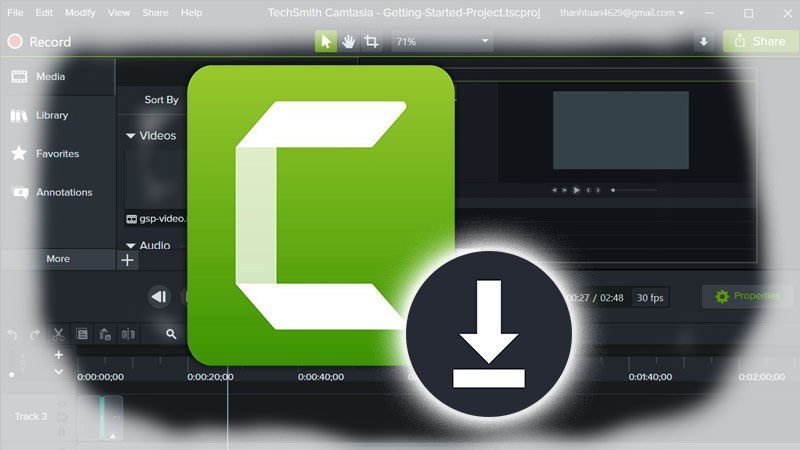 Phần mềm chụp màn hình CamtasiaPhần mềm chụp màn hình Camtasia
Phần mềm chụp màn hình CamtasiaPhần mềm chụp màn hình Camtasia
Ưu điểm: Đa năng, chỉnh sửa video chuyên nghiệp, nhiều hiệu ứng, xuất bản PowerPoint.
3. Snagit: Chụp Ảnh và Quay Video Linh Hoạt
Snagit cung cấp khả năng chụp ảnh và quay màn hình dễ dàng, kèm theo công cụ ghi chú, chỉnh sửa. Phần mềm có cả phiên bản miễn phí và trả phí.
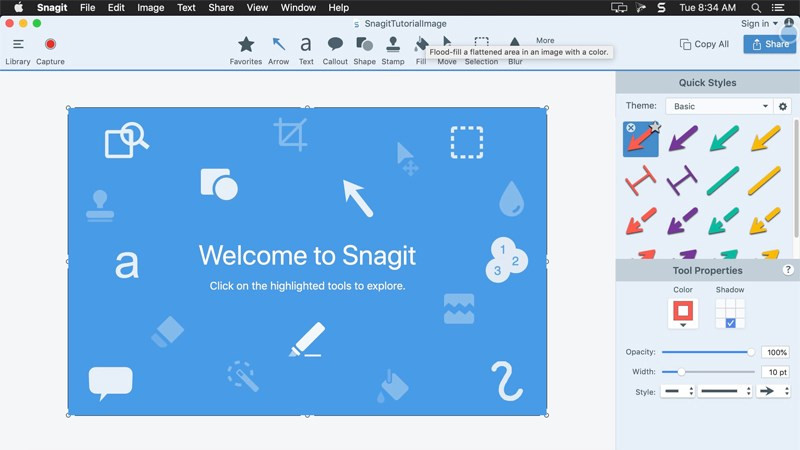 Phần mềm chụp màn hình SnagitPhần mềm chụp màn hình Snagit
Phần mềm chụp màn hình SnagitPhần mềm chụp màn hình Snagit
Ưu điểm: Tính năng Preview phóng to, chỉnh sửa dung lượng ảnh, hỗ trợ đa ngôn ngữ.
 Săn ngay phụ kiện công nghệ thanh lý giảm 50%++ chỉ có tại Thế Giới Di Động
Săn ngay phụ kiện công nghệ thanh lý giảm 50%++ chỉ có tại Thế Giới Di Động
4. Greenshot: Nhẹ và Nhanh Chóng
Greenshot là phần mềm miễn phí cho Windows, cho phép chụp màn hình bằng thao tác kéo thả chuột, sau đó chỉnh sửa và lưu ảnh với nhiều định dạng.
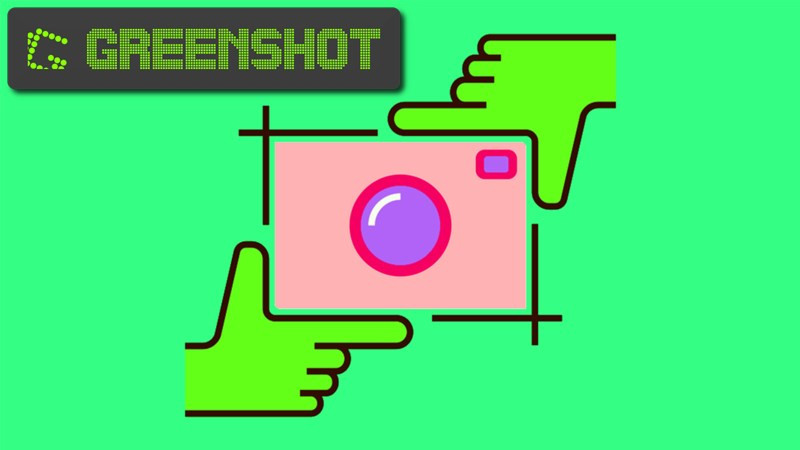 Phần mềm chụp màn hình GreenshotPhần mềm chụp màn hình Greenshot
Phần mềm chụp màn hình GreenshotPhần mềm chụp màn hình Greenshot
Ưu điểm: Miễn phí (Windows), dung lượng nhẹ, nhiều chế độ chụp, hỗ trợ đa ngôn ngữ.
5. Lightscreen: Chụp và Tải Lên Web Tự Động
Lightscreen là công cụ miễn phí chạy nền, cho phép chụp màn hình bằng phím tắt và lưu ảnh vào ổ cứng hoặc tải lên web tự động.
 Lightscreen
Lightscreen
Ưu điểm: Miễn phí, upload ảnh lên web tự động, hỗ trợ nhiều định dạng ảnh.
6. Jing: Chụp và Chia Sẻ Nhanh Chóng
Jing là phần mềm miễn phí, dễ sử dụng, cho phép chụp và chia sẻ ảnh màn hình nhanh chóng lên các trang mạng xã hội.
 Phần mềm chụp màn hình JingPhần mềm chụp màn hình Jing
Phần mềm chụp màn hình JingPhần mềm chụp màn hình Jing
Ưu điểm: Miễn phí, chia sẻ nhanh chóng, dễ sử dụng, chỉnh sửa ảnh cơ bản.
7. Skitch: Chụp và Ghi Chú Tiện Lợi
Skitch được phát triển bởi Evernote, cho phép chụp màn hình nhanh chóng, kèm theo tính năng ghi chú và chỉnh sửa tiện lợi.
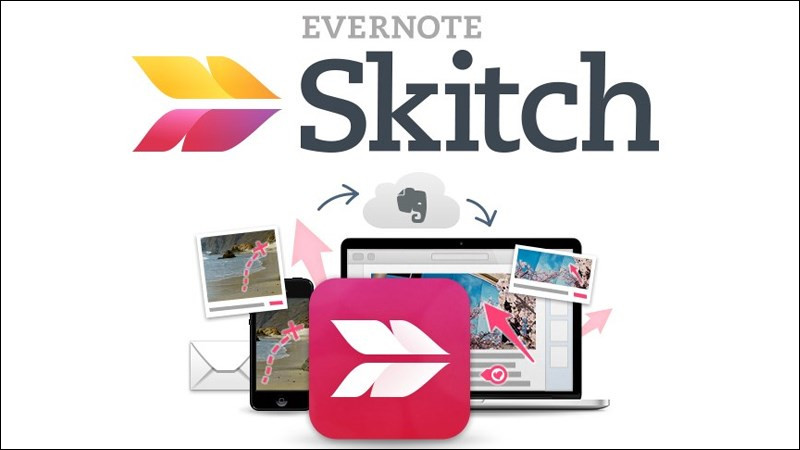 Phần mềm chụp màn hình SkitchPhần mềm chụp màn hình Skitch
Phần mềm chụp màn hình SkitchPhần mềm chụp màn hình Skitch
Ưu điểm: Miễn phí, ghi chú và chỉnh sửa tiện lợi, hỗ trợ đa nền tảng.
8. TinyTake: Chụp, Chỉnh Sửa và Chia Sẻ Dễ Dàng
TinyTake cho phép chụp ảnh màn hình theo khu vực, chỉnh sửa trực tiếp và chia sẻ dễ dàng. Có cả phiên bản miễn phí và trả phí.
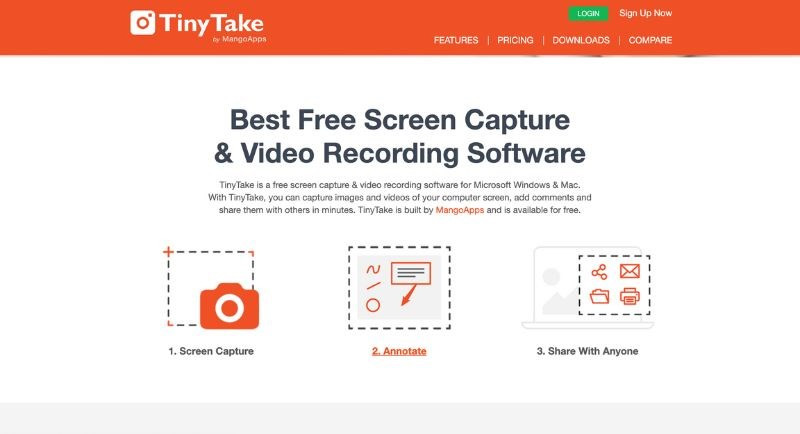 TinyTake
TinyTake
Ưu điểm: Chụp theo khu vực, chỉnh sửa trực tiếp, chia sẻ dễ dàng.
Top 6 Phần Mềm Chụp Màn Hình Cho Windows
1. Snipping Tool: Công Cụ Cài Sẵn Trên Windows
Snipping Tool là công cụ miễn phí được cài đặt sẵn trên Windows 10, cho phép chụp màn hình với nhiều chế độ khác nhau, chỉnh sửa và chia sẻ dễ dàng.
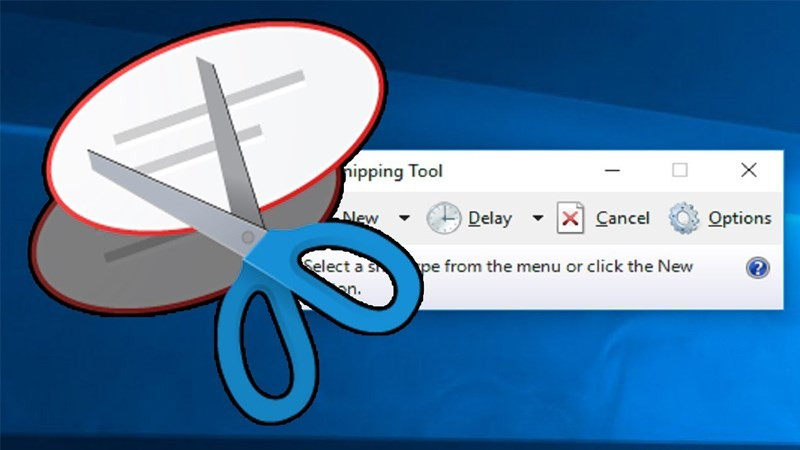 Phần mềm chụp màn hình Snipping ToolPhần mềm chụp màn hình Snipping Tool
Phần mềm chụp màn hình Snipping ToolPhần mềm chụp màn hình Snipping Tool
Ưu điểm: Miễn phí, nhiều chế độ chụp, chỉnh sửa cơ bản, dễ chia sẻ.
2. FastStone Capture: Gọn Nhẹ và Đa Năng
FastStone Capture là công cụ gọn nhẹ, hỗ trợ chụp ảnh và quay màn hình với nhiều chế độ, chỉnh sửa và chia sẻ linh hoạt.
 Phần mềm chụp màn hình FastStone CapturePhần mềm chụp màn hình FastStone Capture
Phần mềm chụp màn hình FastStone CapturePhần mềm chụp màn hình FastStone Capture
Ưu điểm: Gọn nhẹ, nhiều chế độ chụp, chỉnh sửa ảnh, hỗ trợ phím tắt.
TẬU NGAY LAPTOP MỚI CHẤT LƯỢNG CAO, GIÁ TỐT NHẤT
3. ScreenPresso: Dung Lượng Nhẹ, Chỉnh Sửa Đa Dạng
ScreenPresso là phần mềm nhẹ, dễ cài đặt, cung cấp bộ chỉnh sửa ảnh đa dạng và tự động lưu lịch sử ảnh chụp.
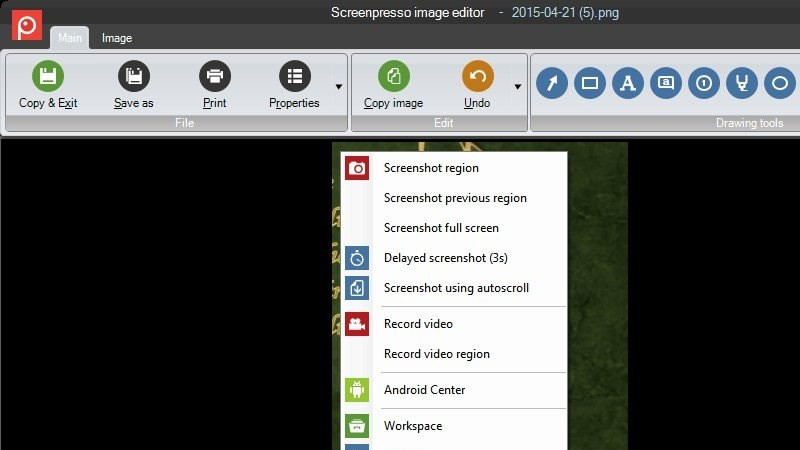 Phần mềm chụp màn hình ScreenPressoPhần mềm chụp màn hình ScreenPresso
Phần mềm chụp màn hình ScreenPressoPhần mềm chụp màn hình ScreenPresso
Ưu điểm: Dung lượng nhẹ, chỉnh sửa đa dạng, tự động lưu lịch sử, hỗ trợ nhiều định dạng xuất file.
4. PicPick: Đầy Đủ Tính Năng Cho Chụp Màn Hình
PicPick tích hợp đầy đủ các tính năng chụp, chỉnh sửa và chia sẻ ảnh màn hình, phù hợp cho người dùng thường xuyên làm việc với máy tính.
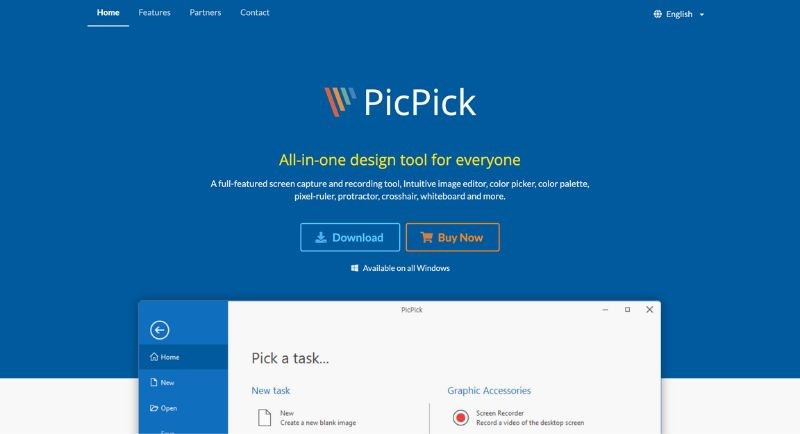 PicPick
PicPick
Ưu điểm: Đầy đủ tính năng, chỉnh sửa ảnh chuyên sâu, nhiều công cụ thiết kế.
5. HyperSnap: Chụp Màn Hình Từ DirectX và Glide
HyperSnap hỗ trợ chụp màn hình từ DirectX và Glide, kèm theo công cụ ghi chú và chỉnh sửa.
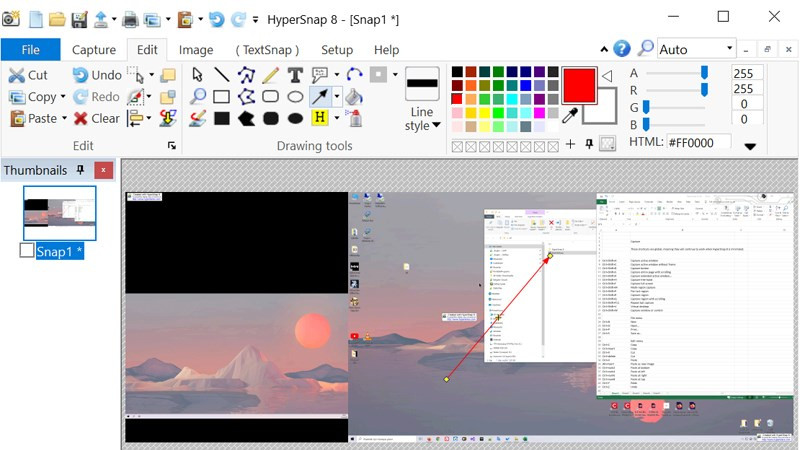 Phần mềm chụp màn hình HyperSnapPhần mềm chụp màn hình HyperSnap
Phần mềm chụp màn hình HyperSnapPhần mềm chụp màn hình HyperSnap
Ưu điểm: Chụp màn hình từ DirectX và Glide, ghi chú và chỉnh sửa ảnh, gọn nhẹ.
6. Ashampoo Snap: Chụp, Chỉnh Sửa và Quay Video
Ashampoo Snap cho phép chụp ảnh màn hình, chỉnh sửa và quay video đơn giản, trực tiếp trên ứng dụng.
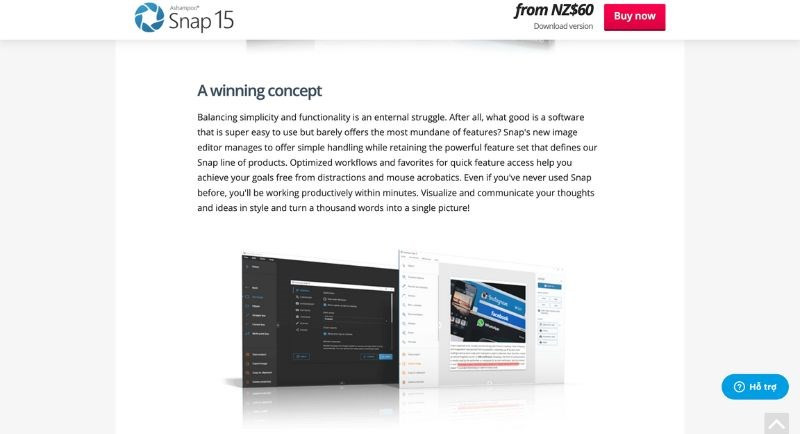 Ashampoo Snap
Ashampoo Snap
Ưu điểm: Giao diện đơn giản, dễ sử dụng, chụp và chia sẻ nhanh chóng, quay và chỉnh sửa video.
TẬU NGAY BÀN PHÍM CỰC XỊN SÒ, GÕ CỰC SƯỚNG
Kết Luận
Trên đây là top 14 phần mềm chụp màn hình laptop, PC tốt nhất hiện nay. Hy vọng bài viết đã giúp bạn tìm được công cụ phù hợp với nhu cầu của mình. Hãy chia sẻ trải nghiệm của bạn với chúng tôi ở phần bình luận bên dưới nhé!



